Indstilling af en Rights Management-server
Denne maskin kan kæde med Adobe LiveCycle Rights Management og generere PDF-filer, derhar visningsrettigheder og andre rettigheder, som administreres. Dette afsnit beskriver proceduren for angivelse af indstillingerne for tilslutning til en Adobe LiveCycle Rights Management-server.
For instruktioner om at generere en PDF-fil ved hjælp af en Rights Management-server, se "Anvendelse af en politik" i Scan og send og "Anvendelse af en politik" i Scan og gem.
VIGTIGT |
Der kræves Adobe LiveCycle Rights Management ES eller Adobe LiveCycle Rights Management ES2 for at indstille denne funktion. Du kan få nærmere information hos Canon Danmark. For at indstille denne funktion skal Adobe LiveCycle Rights Management-serveren og maskinen være forbundet via internettet eller et intranet. |
1.
Tryk på  .
.
 .
.2.
Tryk på [Funktionsindstillinger] → [Fælles] → [Generér fil].
3.
Tryk på [Server-URL] → [Indstillinger for rettighedsserver].
4.
Indtast URL'en til Adobe LiveCycle Rights Management-serveren angives tryk på [OK].
Indtast URL'en til serveren i formatet "https://<IP-adresse eller værtsnavn>:<portnummer>."
Eksempel:
https://192.168.1.21:8443
https://RMServer.host.canon.jp:8443
VIGTIGT |
For informationer om IP-adresse, værtsnavn og portnummer skal du kontakte administratoren af Adobe LiveCycle Rights Management-serveren. |
5.
Indstil metoden til indtastning af brugernavn og password, når der logges på Adobe LiveCycle Rights Management-serveren.
Ved generering af en PDF-fil med denne funktioner vises skærmbilledet til login på Adobe LiveCycle Rights Management-serveren. På skærmbilledet til login skal du indtaste brugernavn og password til login på Adobe LiveCycle Rights Management-serveren.
BEMÆRK! |
Hvis du vil tillade lagring af navn og password for hver bruger af SSO-H eller en anden login-service, skal du se "Angivelse af godkendelsesmetode for Rights Management-server." |
Hvis du vil indtaste samme brugernavn og password hver gang:
Tryk på [OK].
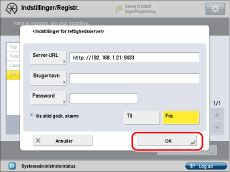
Hvis du administrerer brugere med SSO-H eller en anden login-service, skal du trykke på [Fra] for <Vis altid godk. skærm> → tryk på [OK].
Hvis du vil bruge et brugernavn og password, der er indstillet på maskinen:
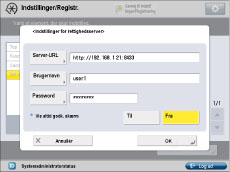
Tryk på [Brugernavn].
Indtast brugernavnet til at logge på Adobe LiveCycle Rights Management-serveren → tryk på [OK].
Tryk på [Password].
Indtast passwordet for den angivne bruger → tryk på [OK].
Indtast på skærmbilledet Bekræft det samme password for at bekræfte det → tryk på [OK].
Hvis du vil have vist skærmbilledet til login, skal du trykke på [Til] for <Vis altid godk. skærm>.
Skærmbilledet til login for Adobe LiveCycle Rights Management-serveren vises med det indstillede navn og password automatisk indtastet.
Hvis du ikke vil have vist skærmbilledet til login, skal du trykke på [Fra] for <Vis altid godk. skærm>.
Skærmbilledet til login for Adobe LiveCycle Rights Management-serveren springes over, og det næste skærmbillede, du har logget på, vises.
Tryk på [OK].